Cria Relação Usuário Centro de Custo
Sumário
Este procedimento tem como objetivo, prestar as orientações para relacionar o usuário ao Centros de Custos.
Este procedimento aplica-se ao setor Contábil, nos processos de relacionar usuários aos centros de custo.
Pré-requisitos: N/A
N/A
ü Tela CG533 – Cria Relação Usuário Centro de Custo
Nesta tela, relacionamos os usuários aos centros de custo, e parametrizamos o tipo de visualização que o usuário terá.
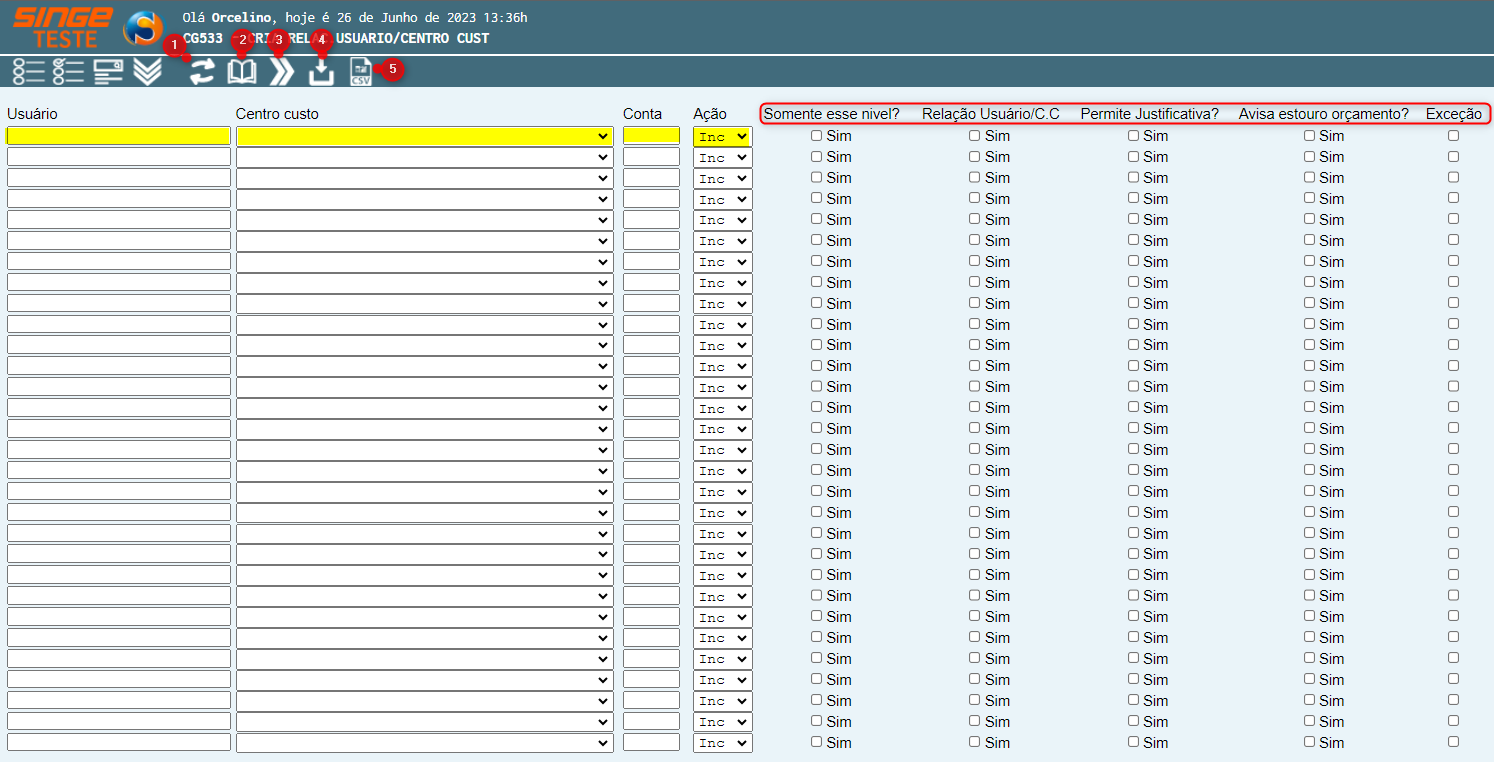
Figura 1: Tela CG533 – Cria Relação Usuário Centro de Custo
|
Ícone Atualizar
|
Utilizado para validar um registro no sistema
|
|
Ícone Consultar
|
Utilizado para realizar uma consulta dos registros do sistema
|
|
Ícone Próximo
|
Utilizado para navegar entre os registros do sistema
|
|
Ícone Importar Planilha
|
Utilizado para gerar um arquivo modelo em CSV
|
|
Ícone Exportar Excel
|
Utilizado para gerar o download de um arquivo em Excel
|
Para criar a relação do usuário ao centro de custo:
· Informe no campo o usuário o nome do usuário que se deseja relacionar ao centro de custo (nome.sobrenome)
· No campo Centro de Custo, selecione o centro de custo que será relacionado
· Caso tenha alguma conta contábil relacionada ao centro de custo, informe no campo Conta
· No campo Ação, certifique-se que esteja como Inc (Incluir)
ü Parametrização
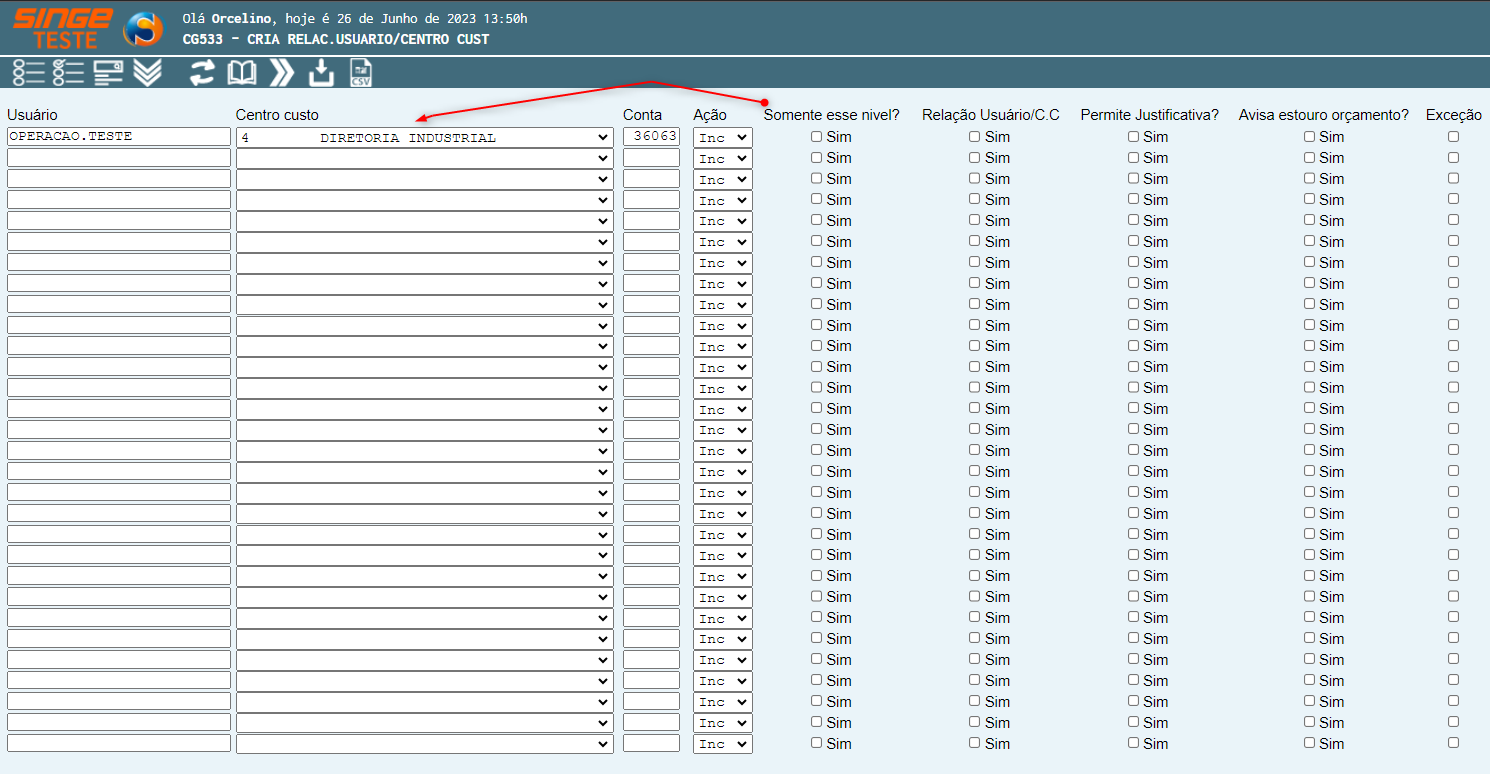
Figura 2: Tela CG533 – Cria Relação Usuário Centro de Custo
Para parametrizar o relacionamento:
· Somente esse nível: Selecionando este parâmetro, o usuário estará relacionado somente ao centro de custo. Exemplo: Centro de custo 4. Se não marcar o parâmetro, estaria relacionado aos centros de custos inferiores (41,411,41101, etc.)
· Relação Usuário Centro de custo: Marcando este parâmetro o usuário estará relacionado ao centro de custo.
· Permite Justificativa: Marcando este parâmetro, o usuário será responsável por justificar o centro de custo na tela CG1021 - Despesas por Centros de Custo.
· Avisa estouro de orçamento: Marcando este parâmetro, o usuário será informado pelo sistema, quando houver estouro do orçamento do centro de custo
· Exceção: MNarcando esta opção, o sistema desconsidera a conta informada no campo Conta. Considera todas as contras, menos a conta informada.
Após informar todos os campos, basta clicar sobre o ícone Atualizar  , para que o sistema crie a relação.
, para que o sistema crie a relação.
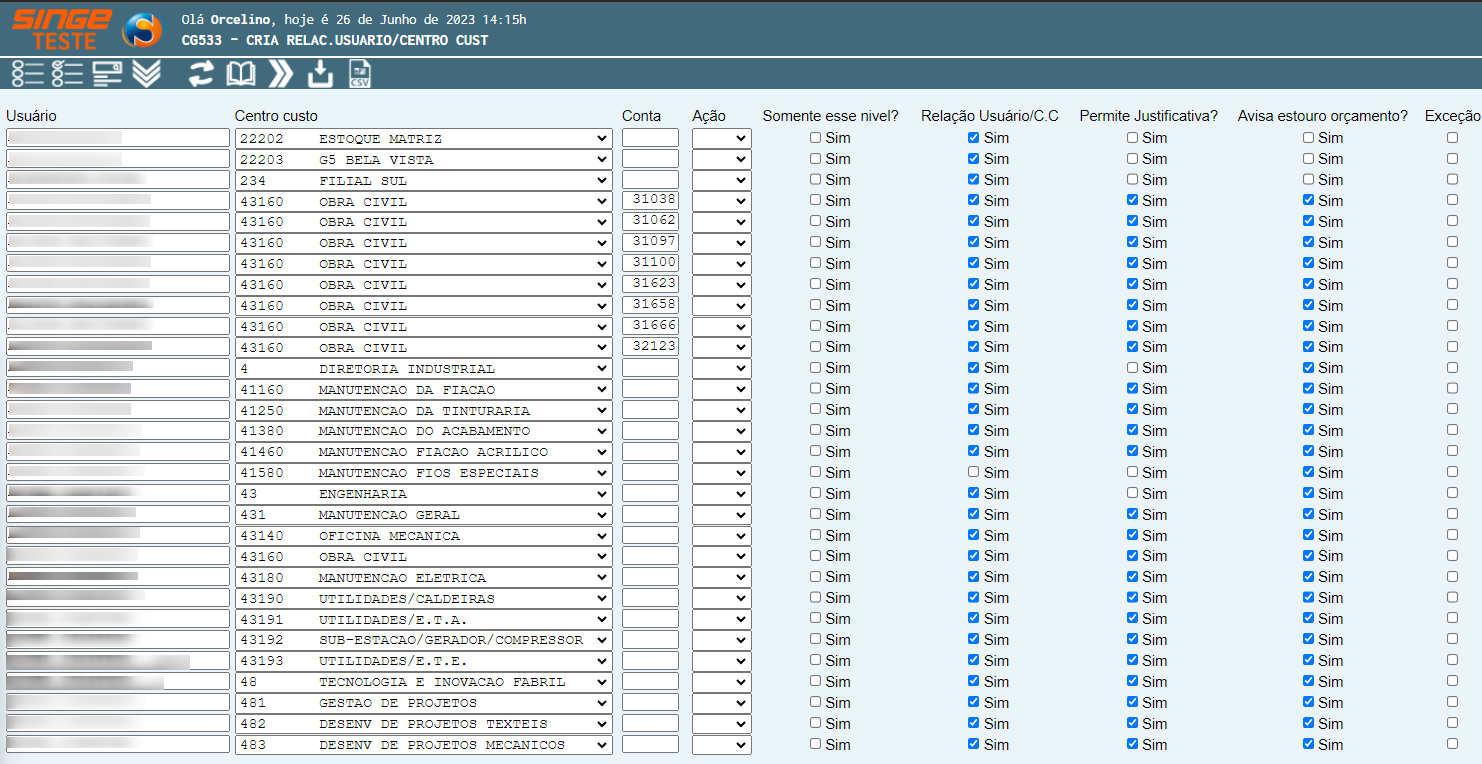
Figura 3: Tela CG533 – Cria Relação Usuário Centro de Custo